Werbung
Wenn Sie über die Arbeit mit Zahlen nachdenken, ist Microsoft Word wahrscheinlich nicht das erste Tool, das Ihnen in den Sinn kommt. Excel ist seit Jahren die bevorzugte Tabellenkalkulations-App viele Alternativen 5+ Plattformübergreifende Excel-Alternativen für AbwesenheitszeitenSie haben Angst vor Ihren Excel-Dateien, wenn Sie von zu Hause aus arbeiten oder von Windows zu einem alternativen Betriebssystem wechseln? Entspannen! Hier sind Ihre plattformübergreifenden Excel-Alternativen. Weiterlesen wenn Sie keine Kopie von Microsoft Office haben.
Excel ist so dominant, dass viele Leute nicht einmal wissen, dass Word einige grundlegende Funktionen hat Werkzeuge für die Mathematik So schreiben Sie mathematische Gleichungen in Office 2016Müssen Sie eine mathematische Gleichung in ein Microsoft Word-Dokument einfügen? So stellen Sie sicher, dass es jedes Mal perfekt aussieht. Weiterlesen . Seien Sie ehrlich, wie oft haben Sie nach dem nächsten Taschenrechner gegriffen, als in einem Dokument, an dem Sie arbeiten, eine Tabelle mit Zahlen angezeigt wurde?
Das muss nicht so sein. Ich werde Ihnen zeigen, wie Sie Zeilen in einer Tabelle in Word einfach addieren können.
1. Erstellen Sie eine Tabelle
Sie können die mathematischen Funktionen in Word nur verwenden, wenn Sie an einer Tabelle arbeiten. Es gibt keine Möglichkeit, Zahlen zusammenzufügen, wenn sie nur in normalem Text vorliegen.
Um eine Tabelle in ein Word-Dokument einzufügen, gehen Sie entweder zu Einfügen> Tabelle und wählen Sie die Größe des gewünschten Rasters aus oder kopieren Sie eine Tabelle und fügen Sie sie aus Excel in Ihr Dokument ein. Stellen Sie sicher, dass Sie eine leere Zeile lassen.
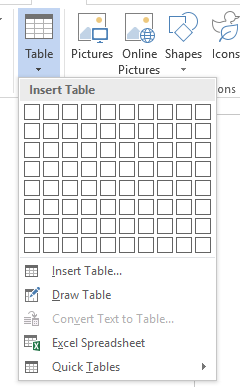
Sie sollten am Ende so etwas haben:
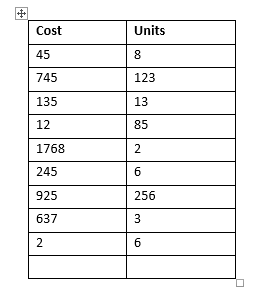
2. Aktivieren Sie die Registerkarten Design und Layout
Die beiden Registerkarten, die Sie zum Arbeiten mit Tabellen benötigen, sind standardmäßig ausgeblendet. Sie können sie nur aktivieren und verwenden, indem Sie auf Ihre Tabelle klicken.
Wenn Ihre Tabelle ausgewählt ist, wird angezeigt Design und Layout erscheinen in der Reihe der Registerkarten. Wählen Layout.

Setzen Sie den Cursor, wenn Word die endgültige Berechnung platzieren soll.
3. Wählen Sie Ihre Formel
Mit dem Layout Registerkarte ausgewählt, suchen Sie die Formel Schaltfläche auf der rechten Seite des Menübands.
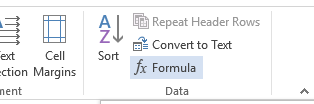
Um eine einfache Additionsberechnung durchzuführen, drücken Sie einfach okay. Word platziert das Ergebnis automatisch auf Ihrem Tisch.

Fügen Sie dem Design Ihres Tisches den letzten Schliff hinzu, und Sie sind fertig.
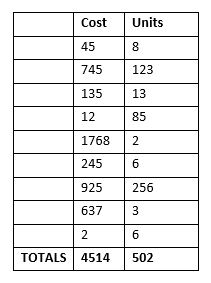
Wussten Sie, wie Sie auf einfache Weise Zeilen in Microsoft Word addieren können? Was andere nette Tricks Verwenden Sie diesen Trick für eine bessere Tabellenpositionierung in Microsoft WordDas Organisieren von Tabellen in Microsoft Word kann sehr schmerzhaft sein, aber es gibt einen weniger bekannten Trick, der Ihnen das Leben erheblich erleichtern kann. Weiterlesen Weißt du Bescheid über? Sie können Ihre Gedanken in den Kommentaren unten hinterlassen.
Dan ist ein britischer Expat, der in Mexiko lebt. Er ist der Managing Editor für MUOs Schwestersite Blocks Decoded. Zu verschiedenen Zeiten war er Social Editor, Creative Editor und Finance Editor für MUO. Sie finden ihn jedes Jahr auf der CES in Las Vegas auf der Ausstellungsfläche (PR-Leute, erreichen Sie!), Und er macht viele Websites hinter den Kulissen…